Интерфейс Консоли управления Kaspersky Endpoint Security Cloud
29 ноября 2024
ID 101990
В этом разделе приведено описание основных элементов интерфейса программы (см. следующий рисунок).
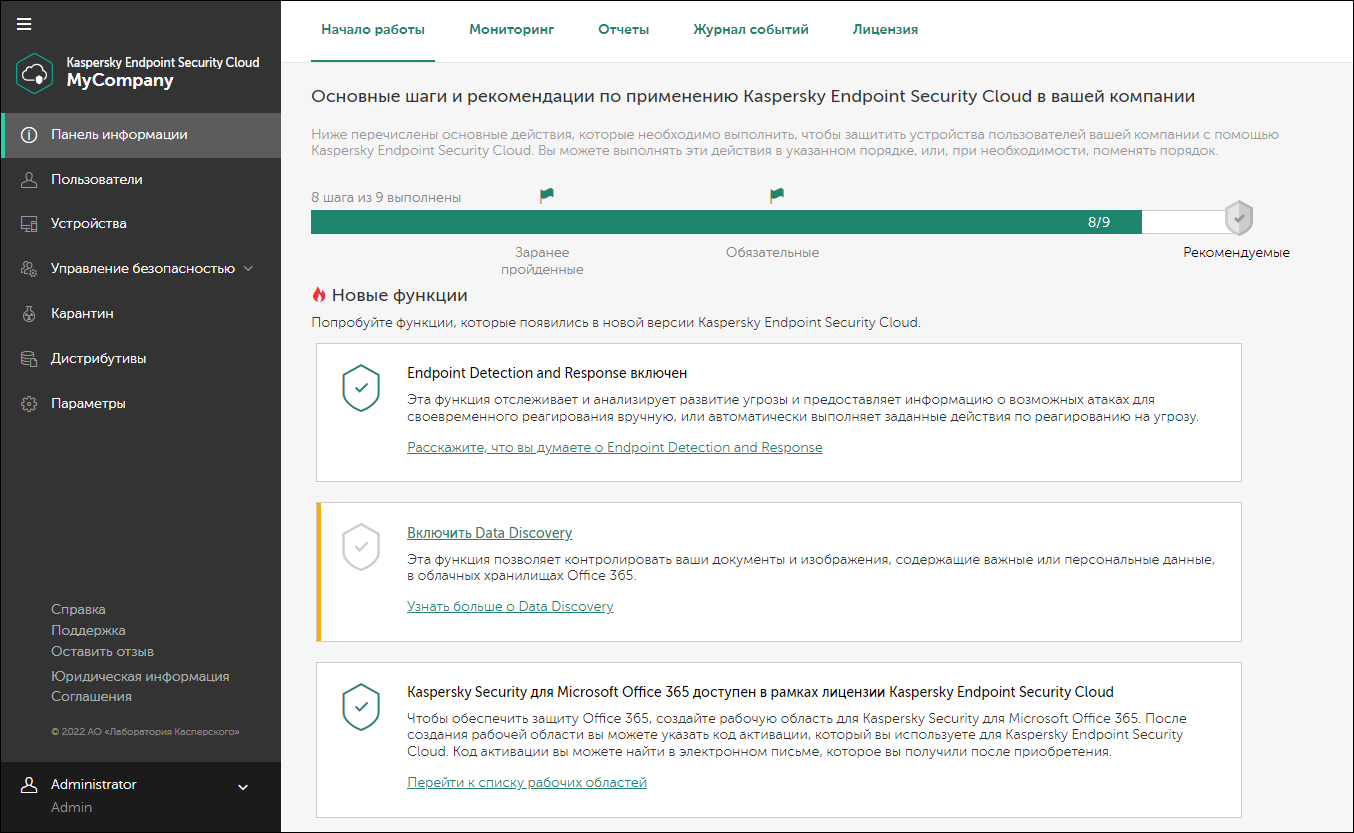
Консоль управления Kaspersky Endpoint Security Cloud
В левой части Консоли управления отображается область переходов.
В правой части Консоли управления отображается содержимое раздела:
Панель информации
В этом разделе можно выполнять следующие действия:
- На закладке Начало работы – настраивать Kaspersky Endpoint Security Cloud и просматривать соответствующую видеоинструкцию.
- На закладке Мониторинг – контролировать статус мобильных устройств и компьютеров.
- На закладке Отчеты – формировать и просматривать отчеты о защите устройств.
- На закладке Журнал событий – отслеживать события в Kaspersky Endpoint Security Cloud.
- На закладке Лицензия – просматривать, добавлять и заменять лицензию на Kaspersky Endpoint Security Cloud.
Пользователи
В этом разделе можно выполнять следующие действия:
Устройства
В этом разделе отображается список устройств, на которых пользователи установили программы безопасности. В этом разделе можно выполнять следующие действия:
Управление безопасностью
В этом разделе можно выполнять следующие действия:
- В подразделе Профили безопасности – управлять профилями безопасности: добавлять, настраивать, удалять профили безопасности, назначать профили безопасности пользователям.
- В подразделе Поиск уязвимостей и Управление патчами – просматривать уязвимости в программах, обнаруженные на пользовательских устройствах с операционной системой Windows, и обновления для установленных на устройствах программ, в том числе патчи, исправляющие обнаруженные уязвимости, а также управлять этими уязвимостями и обновлениями.
- В подразделе Data Discovery – просматривать таблицу с обнаружениями компонента Data Discovery.
- В подразделе Endpoint Detection and Response (если вы активировали Kaspersky Endpoint Security Cloud по лицензии Kaspersky Endpoint Security Cloud Pro) – просматривать таблицу с обнаружениями Endpoint Detection and Response.
- В подразделе Root-Cause Analysis (если вы активировали Kaspersky Endpoint Security Cloud по лицензии Kaspersky Endpoint Security Cloud Plus) – просматривать таблицу с обнаружениями Root-Cause Analysis.
- В подразделе Шифрование – управлять параметрами шифрования устройств с операционными системами Windows и macOS.
Карантин
В этом разделе можно выполнять следующие действия:
Дистрибутивы
В этом разделе вы можете загружать дистрибутивы программ безопасности, чтобы затем устанавливать эти программы на устройства.
Параметры
В этом разделе можно выполнять следующие действия:
- Настраивать параметры обновления баз вредоносного ПО, поиска вредоносного ПО, отправки сообщений о событиях на управляемых устройствах и в Kaspersky Endpoint Security Cloud.
- Включить и отключить Endpoint Detection and Response (если вы активировали Kaspersky Endpoint Security Cloud по лицензии Kaspersky Endpoint Security Cloud Pro).
- Включить и отключить функцию Root-Cause Analysis (если вы активировали Kaspersky Endpoint Security Cloud по лицензии Kaspersky Endpoint Security Cloud Plus).
- Включать и отключать компонент Data Discovery.
- Включать и выключать использование Kaspersky Security Network.
В нижней части левой области навигации находятся следующие ссылки:
- Справка
По этой ссылке вы можете открыть справку о работе с Kaspersky Endpoint Security Cloud.
- Поддержка
По этой ссылке можно просмотреть информацию о вашей рабочей области и лицензии. Эта информация нужна при обращении в Службу технической поддержки "Лаборатории Касперского".
- Юридическая информация
По этой ссылке можно перейти на страницу Юридическая информация официального сайта "Лаборатории Касперского".
- Соглашения
Перейдите по ссылке, чтобы увидеть текст Соглашения и Соглашения об обработке данных, которые вы приняли при создании рабочей области Kaspersky Endpoint Security Cloud.
В левом верхнем углу Консоли управления отображается название компании, в рабочей области которой вы сейчас находитесь.
Над названием компании отображается кнопка Развернуть / Свернуть (), позволяющая разворачивать или сворачивать названия параметров области навигации в левой части Консоли управления. Если размер окна вашего браузера недостаточен, названия параметров областей навигации и кнопка Развернуть / Свернуть (
) не отображаются.
В левом нижнем углу Консоли управления щелчком по значку Администратор () и по вашему имени открывается список, позволяющий выполнить следующие действия:
- Выбрать язык интерфейса Консоли управления.
- Управлять параметрами вашей учетной записи Kaspersky Business Hub.
- Перейти в рабочую область другой компании, которую вы администрируете на Kaspersky Business Hub.
- Приобрести или обновить лицензию на Kaspersky Business Hub.
- завершить работу и выйти из Kaspersky Endpoint Security Cloud.
Когда в Консоли управления открываются отдельные окна (например, окно параметров профиля безопасности или окна подтверждения), главное окно остается видимым, но отображается затемненным на заднем плане. При этом вы можете щелкнуть мышью в левой области главного окна. Открытое на переднем плане окно закроется.
